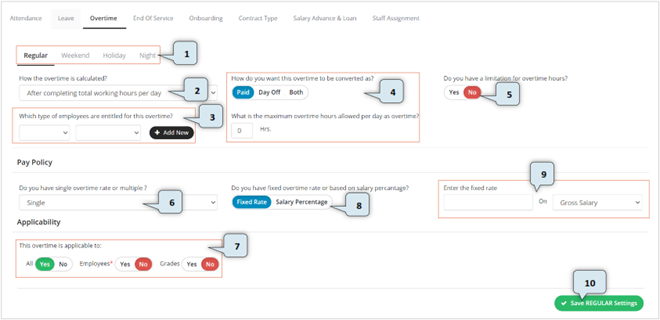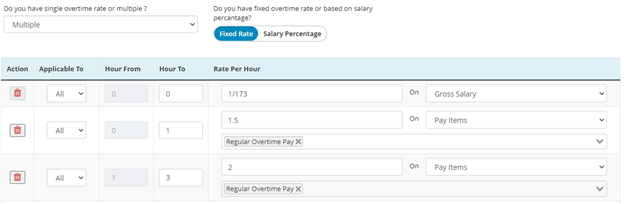Ketahui Kemajuan Seluruh Proyek Anda Dengan Modul Project Performance
Jika Anda seorang manajer proyek, Anda tentu membutuhkan sebuah informasi yang dapat berguna bagi keputusan Anda, baik itu gambaran kemajuanmaupun finansial, bukan hanya serangkaian data atau daftar proyek pada entry level. Anda dituntut untuk selalu mengetahui status kemajuan setiap proyek dan pencapaiannya terhadap milestone yang telah ditetapkan.
Apakah proyek berjalan tepat waktu? Apakah biaya yang dikeluarkan sesuai anggaran? Apakah keuntungan yang dihasilkan sesuai dengan yang diestimasikan? Apakah proyek menggunakan sumber daya secara dan efisien? Jika tidak sesuai, berapa persentase variansinya?
Sudahkah Anda mendapatkan jawaban atas pertanyaan di atas? Sudahkah Anda mendapatkan jawaban tersebut dengan mudah dan instan?
Jika belum, Wallpost membawa solusi bagi permasalahan Anda. Dengan modul Project Performace, Anda dapat melihat summary seluruh proyek yang ada pada Perusahaan Anda yang terintegrasi dengan modul Customer Relationship Management (CRM) dan timesheet dimana summary tersebut akan memberikan suatu insight atas status kemajuan proyek yang Anda tangani.
Berikut contoh tampilan summary yang disajikan:

Lebih dari sekedar summary, Anda dapat menelusuri lebih dalam nilaiyang disajikan dengan meng-klik setiap item pada summary.
1. Staff Utilization Hours
Staff Utilization Hours adalah kolom yang menyajikan hubungan antara total jam kerja yang dapat ditagihkan (billable)dan jam kerja yang tersedia untuk mengetahui tingkat produktivitas karyawan dalam memanfaatkan jam kerjanya. Disajikan dalam bentuk total jam kerja serta persentase utilisasi.
Faktor keberhasilan proyek yang dapat dinilai dari summary ini adalah tingkat efisiensi pemafaatan sumber daya. Jika digabungkan dengan analisis output yang dihasilkan secara nyata, Anda juga dapat menilai efektivitas pekerjaan karyawan Anda.
Untuk melihat rincian jam kerja tiap pegawai, silakan klik “billable” atau “non billable” seperti gambar di bawah ini. Anda juga dapat menyetel waktu sesuai yang Anda inginkan pada kolom filter.

2. Project Profitability
Project Profitability menyajikan gambaran finansial atas proyek Perusahaan Anda. Summary ini berpatokan pada anggaran biaya untuk menyajikan berapa banyak proyek yang dapat menghasilkan keuntungan, jika dibandingkan dengan biaya yang harus ditanggungnya. Apakah proyek telah menutupi seluruh biaya yang dikeluarkan? Akan dijawab pada summary ini. Dengan Project Profitability, Anda dapat melihat secara umum apakah proyek Perusahaan Anda berhasil melakukan efisiensi biaya dan apakah proyek Perusahaan Anda telah mencetak laba secara efektif.
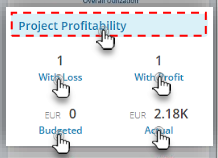
- “With Loss”: Proyek yang pendapatan aktualnya lebih kecil daripada biaya aktualnya.
- “With Profit”: Proyek yang pendapatan aktualnya lebih besar daripada biaya aktualnya.
- “Budgeted”: Total biaya yang dianggarkan untuk seluruh proyek.
- “Actual”: Total biaya aktual yang dikeluarkan untuk seluruh proyek.
Dengan meng-klik salah satu dari 4 item di atas, Anda akan diarahkan kepada rincian dari angka yang ditampilkan pada summary. Rincian tersebut akan ditampilkan seperti gambar di bawah ini:
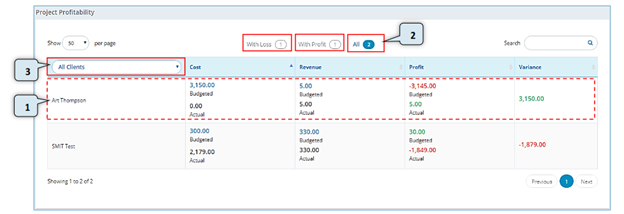
- Pada nomor 1, Anda dapat melihat rincian biaya, pendapatan, keuntungan, dan variansi proyek dalam bentuk jumlah.
- Pada nomor 2, Anda dapat memilih untuk melihat proyek yang melebihi target keuntungan atau yang mengalami kerugian atau keduanya.
- Pada nomor 3, Anda dapat mem-filter rincian berdasarkan klien yang Anda inginkan.
3. Profit Variance
Profit Variance merupakan summary lanjutan dari proyek ”With Profit” pada Project Profitability, dimana Profit Variance akan menyediakan informasi berapa besarnya variankeuntungan aktual dibandingkan dengan target keuntungan yang ditetapkan Perusahaan. Anda dapat mengetahui efektivitas pencapaian target Perusahaan Anda telah berjalan dengan baik (mencapai target/melebihi target) atau tidak (tidak mencapai target).
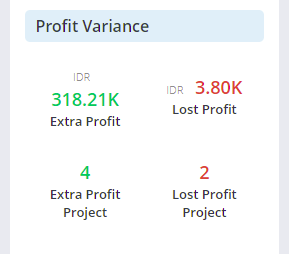
- “Extra Profit”: Jumlah keuntungan lebih yang didapatkan Perusahaan (keuntungan aktual > target keuntungan).
- “Lost Profit”: Jumlah keuntungan yang hilang atau tidak berhasil didapatkan Perusahaan (keuntungan aktuan < target keuntungan).
- “Extra Profit Project”: Banyaknya proyek yang memiliki “Extra Profit”.
- “Lost Profit Project”: Banyaknya proyek yang mengalami “Lost Profit”.
Pada dasarnya, seluruh proyek yang ditampilkan pada Profit Variance merupakan proyek yang telah mencetak keuntungan, karena pendapatannya telah dapat menutupi seluruh biaya yang dikeluarkan. Keuntungan yang hilang (Lost Profit) yang dimaksud pada summary ini adalah jumlah keuntungan yang tidak bisa didapatkan untuk dapat memenuhi target, dengan kata lain margin belum bisa 100% didapatkan.
Sebagai contoh, sebuah proyek memiliki biaya sebesar Rp500.000 dan menghasilkan pendapatan sebesar Rp700.000. Keuntungan yang ditargetkan atas proyek tersebut adalah Rp300.000. Bagaimana penyajiannya dalam summary?
Pada Project Profitability, proyek akan dikategorikan sebagai proyek “With Profit” atau menguntungkan karena pendapatannya dapat menutupi biayanya. Namun, dalam Profit Variance, proyek akan dikategorikan ke dalam “Lost Profit” karena keuntungannya hanya Rp200.000, tidak mencapai target keuntungan sebesar Rp300.000. Namun, pada dasarnya proyek tersebut tetap menguntungkan, hanya saja tidak sepenuhnya sesuai target.
Jika Anda meng-klik salah satu dari 4 item di atas, Anda akan diarahkan kepada rincian biaya, pendapatan, keuntungan, dan variance dari angka yang ditampilkan pada summary, seperti gambar di bawah:

Pada Project Variance, Anda dapat mem-filter proyek berdasarkan Negative Projects atau Positive Projects atau keduanya. Negative Projects merupakan rincian dari proyek yang tidak mencapai target keuntungan (Lost Profit), sedangkan Positive Projects merupakan rincian dari proyek yang melebihi target keuntungan (Extra Profit).
Sebagai contoh, target keuntungan adalah Rp500.000 dan keuntungan aktualnya adalah Rp450.000. Maka, varian negatifnya adalah Rp50.000 (Rp500.000-Rp450.000), dan proyek akan dikategorikan sebagai Negative Projects.
4. Contracts
Contracts menyajikan summary atas status seluruh proyek dalam bentuk satuan. Berapa banyak proyek yang tertunda, dalam proses, dibatalkan, dan selesai.

Anda juga dapat melihat rincian proyek di atas dengan meng-klik salah satu dari 4 item di atas dan Anda akan diarahkan pada rincian seperti gambar di bawah:
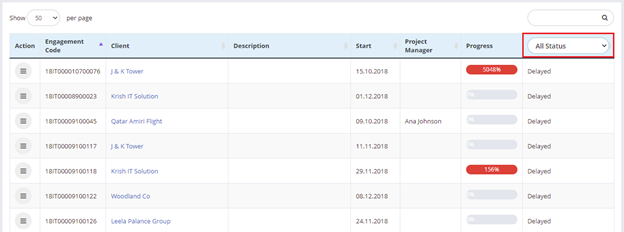
Anda dapat melihat kode proyek, klien, deskripsi proyek, tanggal mulai proyek, manajer proyek yang bertanggung jawab, serta kemajuan dari proyek tersebut. Dengan informasi ini, Anda dapat lebih mudah menindaklanjuti proyek yang tertunda atau yang Anda nilai kurang efektif kepada manajer proyek yang bertanggung jawab dengan data yang disajikan.
Tidak hanya itu, Anda juga dapat mengubah rincian anggaran dan statusproyek sesuai kebutuhan Anda dengan meng-klik tombol pada kolom action tanpa Anda perlu masuk ke modul CRM.

Jika Anda akan mengubah detail proyek, silakan klik View/Edit, maka akan muncul tampilan di bawah ini, lalu klik Amend untuk memperbaharui atau klik Update Status untuk merubah status menjadi In Progress/On Hold/Cancelled/Complete.
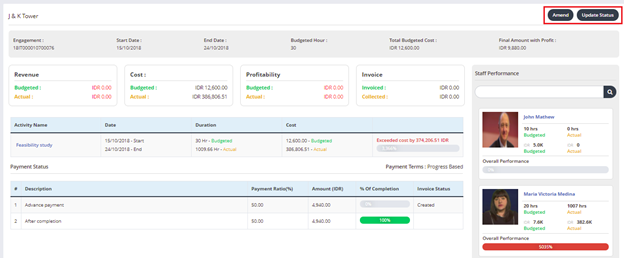
Amend

Update Status

Dengan berlangganan modul Project Performace, Anda tidak perlu membuka modul CRM dan timesheet secara bergantian untuk mengetahui status proyek dan produktivitas karyawan Anda. Cukup dengan melihat summary pada modul ini, Anda akan mendapatkan gambaran proyek Perusahaan Anda secara keseluruhan.
Tertarik untuk mencoba aplikasi ini? silahkan hubungi kami via e-mail marketing@kaptnn.com atau whatsapp kami di +6281280480019 dan kita bisa diskusikan bersama solusi apa yang sesuai untuk kebutuhan Anda.
*Ilustrasi di atas tidak memiliki keterkaitan dengan Seseorang, Instansi atau Perusahaan manapun dan tidak mencerminkan kondisi sesungguhnya selain untuk tujuan ilustrasi.